Midjourney使用指南-认识界面与创作: 第二节:认识界面与完成你的第一个作品 1.成为会员 第一步:打开订阅界面 -在Midjourney的操作界面中,输入“/”调出指令栏,选择“/……
哈喽!伙伴们,我是小智,你们的AI向导。欢迎来到每日的AI学习时间。今天,我们将一起深入AI的奇妙世界,探索“Midjourney使用指南-认识界面与创作”,并学会本篇文章中所讲的全部知识点。还是那句话“不必远征未知,只需唤醒你的潜能!”跟着小智的步伐,我们终将学有所成,学以致用,并发现自身的更多可能性。话不多说,现在就让我们开始这场激发潜能的AI学习之旅吧。
Midjourney使用指南-认识界面与创作:
第二节:认识界面与完成你的第一个作品
1.成为会员
第一步:打开订阅界面
-在Midjourney的操作界面中,输入“/”调出指令栏,选择“/subscribe”指令,按Enter键确认。
-点击“ManageAccount”进入订阅界面。顶部蓝框表示年度会员,绿框表示月度会员。下方三列分别为基础计划、标准计划和专业计划,通常建议选择标准计划。
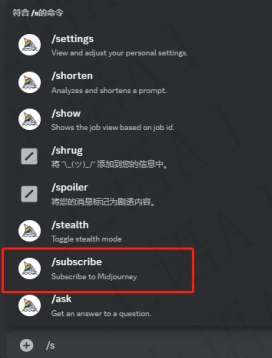
第二步:进入付款界面
-选择订阅方式后,点击进入付款页面。目前Midjourney仅支持国外信用卡支付,建议学习阶段可以拼团使用。

2.Midjourney界面介绍
Midjourney的界面类似于聊天软件,主要分为以下几个部分:
1.侧边栏:包含各种频道和身份组,如信息、支持、新人房间、社区论坛等。最常用的是新人房间和闲聊频道。
2.显示区:展示生成的作品。
3.用户列表:显示在线用户,可以与他们交流。
4.指令框:在此输入指令生成作品。
5.作品操作按钮:生成作品后,会出现操作按钮,如“U”表示放大作品,“V”表示生成变体,“刷新”按钮可重新生成图像。
6.设置栏:点击可查看用户个人设置。
3.生成你的第一个AI作品
Midjourney可以生成多种类型的绘画作品,如油画、国画、素描等。以下是一个简单的示例:
-在指令框中输入“/”,调出“/imagine”指令,在提示词(prompt)后输入“A magnificent Chinese landscape painting”,按Enter确认。
-系统会生成四张图像,选择其中一张并点击“U2”按钮放大,查看生成效果。

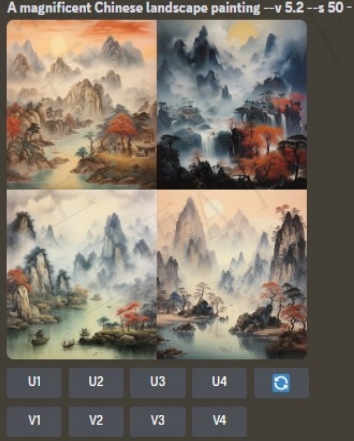
4.提示词(Prompt)介绍
提示词是AI生成工具的核心,掌握如何书写提示词至关重要。以下是提示词的三个关键要素:
1.图像提示(ImagePrompts):可以将图像URL添加到提示中,以影响生成结果的样式和内容。
2.文本提示(TextPrompt):描述你希望生成的图像内容。精心编写的提示词有助于生成高质量的作品。
3.参数(Parameters):位于提示词末尾,用于调整图像的生成方式,如纵横比、模型、放大器等。
通过以上步骤,你可以轻松注册Midjourney会员,熟悉其操作界面,并生成你的第一个AI作品。掌握提示词的书写技巧,将帮助你创作出更加精美的图像。快来体验AI艺术的魅力吧!
嘿,伙伴们,今天我们的AI探索之旅已经圆满结束。关于“Midjourney使用指南-认识界面与创作”的内容已经分享给大家了。感谢你们的陪伴,希望这次旅程让你对AI能够更了解、更喜欢。谨记,精准提问是解锁AI潜能的钥匙哦!如果有小伙伴想要了解学习更多的AI知识,请关注我们的官网“AI智研社”,保证让你收获满满呦!



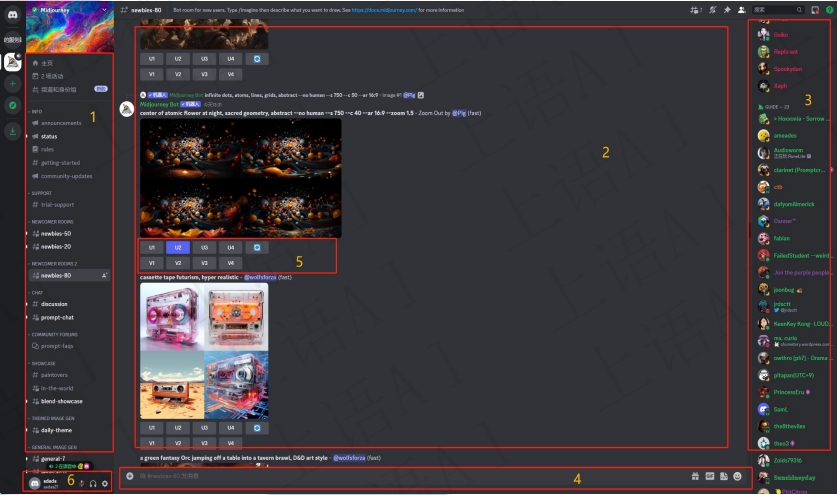

 微信扫一扫
微信扫一扫  支付宝扫一扫
支付宝扫一扫 















还没有评论呢,快来抢沙发~